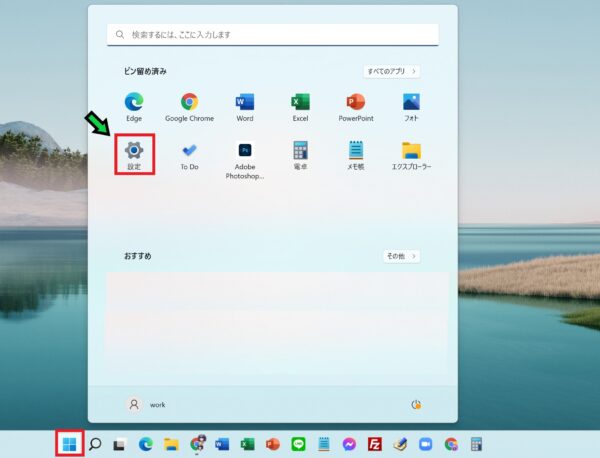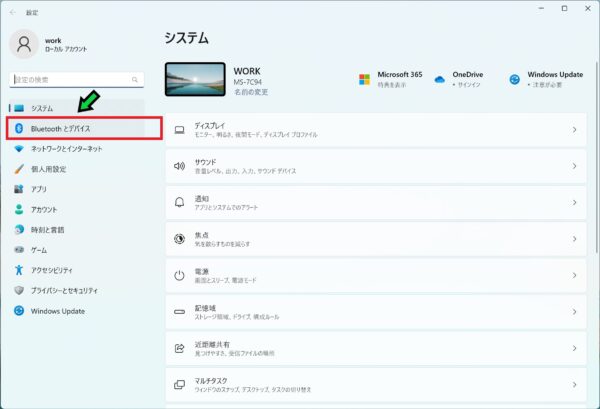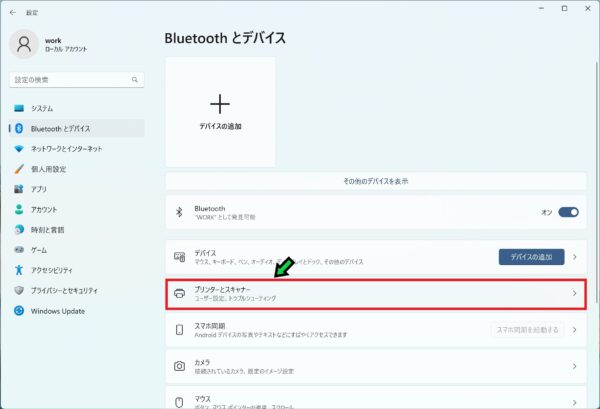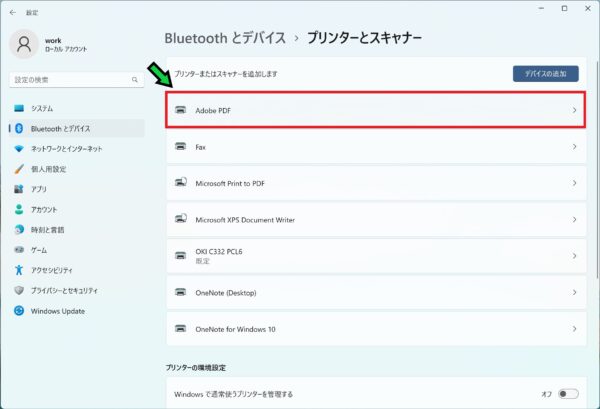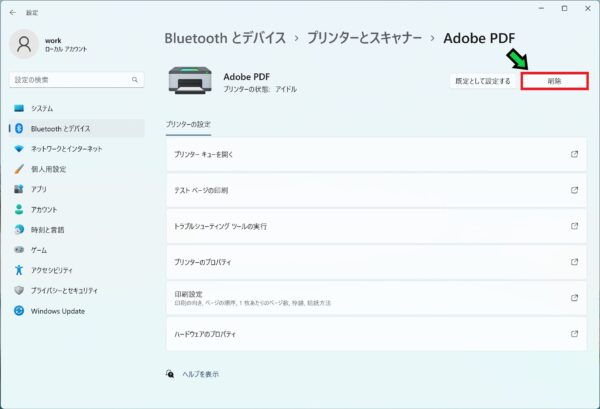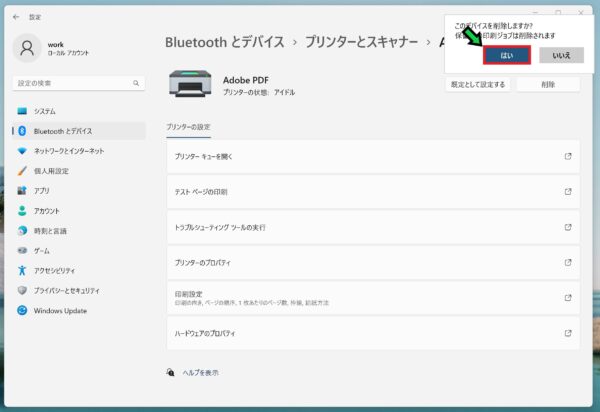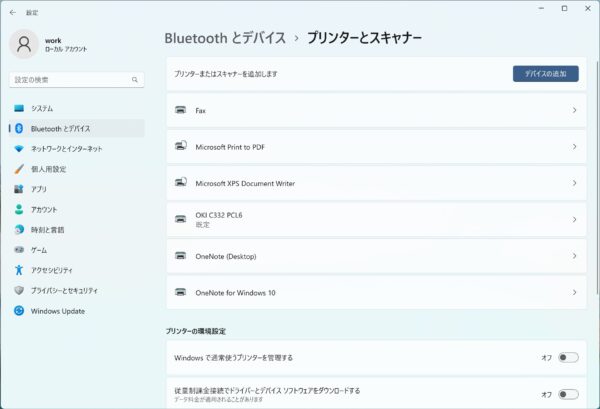作成日:2022/03/01
(更新日:2022/03/01)

こういった疑問に答えます。
本記事のテーマ
不要なプリンターを削除する方法【Windows11】




記事の信頼性

300社ほどの企業のパソコンサポートを担当していました。
今ではパソコン修理会社を設立して、年間1,000台以上のトラブル対応を行っております。
また、公立学校にて校内のIT化やICT授業のサポートを行っております。
この記事から得られる事
Windows11のパソコンで、不要なプリンタードライバーを削除する方法について解説します。
この記事を読むことで、プリンターを簡単に削除できます。
今回はWindows11のパソコンで、不要なプリンタードライバーを削除する方法について紹介します。
・使っていないプリンタードライバーがある方。
・不要なプリンターを削除したい方。
不要なプリンターを削除する方法【Windows11】
【前提条件】
・この方法はWindows11のパソコンでの手順です。
【手順】
①画面下のスタートボタンをクリック→「設定」を選択
②「Bluetoothとデバイス」をクリック
③「プリンターとスキャナー」をクリック
④削除したいプリンターをクリック
⑤「削除」をクリック
⑥「はい」を選択
⑦以上でドライバーが削除されました